近日有关于如何设置不同word版本的默认打开方式的问题受到了很多网友们的关注,大多数网友都想要知道如何设置不同word版本的默认打开方式的具体情况,那么关于到如何设置不同word版本的默认打开方式的相关信息,小编也是在网上进行了一系列的信息,那么接下来就由小编来给大家分享下小编所收集到与如何设置不同word版本的默认打开方式相关的信息吧(以下内容来自于网络非小编所写,如有侵权请与站长联系删除)
一般的word 2003版本,只支持“新建 Microsoft Word 97 - 2003 Document”格式,所以,针对如此,如果要另外升级为高版本,如2007版本、2010版本的话毕竟需要新的安装下载,而且文档一般较大。所以,相信很多朋友会说,那么word 2007之后支持的“*.docx”格式如何打开呢?本人使用了软件体积小、而且轻便的国产软件WPS。那么就有一个问题,后者可以打开“*.docx”格式,同时也可以打开word 2003版本支持的“*.doc”格式,如何才能打开时候不询问,自动让word 2003作为常用的“*.doc”格式文档默认打开,同时备用的WPS作为“*.docx”格式的默认打开方式,这样不是一举两得吗?那么,如何实现呢,方法如下:
打开电脑,点击右键——选择“新建”;可看到有“,其中“新建 Microsoft Word 97 - 2003 Document.doc”为word 2003版本的默认格式。而同时安装了WPS软件后,会看到下面的“新建 WPS文字 文档.wps”,是WPS中的WPS文字的默认文档格式。
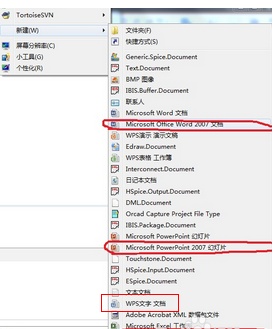
打开“新建 Microsoft Word 97 - 2003 Document.doc”,默认打开是采用word 2003版本。
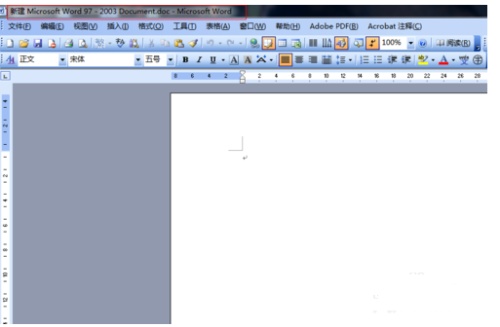
打开“新建 WPS文字 文档.wps”,默认打开是采用WPS 文字软件打开。

选择需要打开的word文档,右键——选择“打开方式”,点击——“选择默认程序”,之后出现如下对话框,点选“WPS 文字”,然后“确定”。
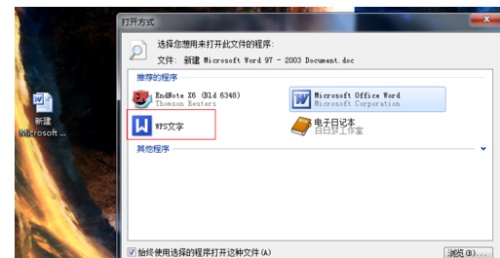
或是,直接在打开的WPD 文字文档,中点击右上角的“WPS 文字”图标,然后,选择“选项”,接着,在打开的“选项”对话框,进行如下设定。
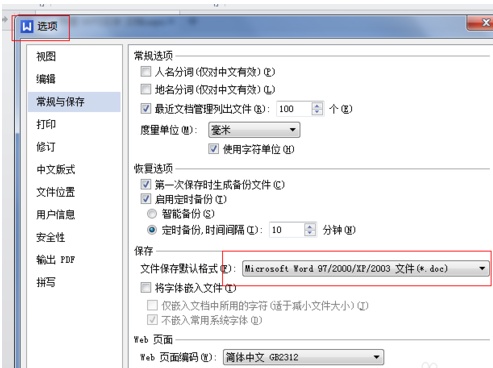
之后,再次打开其他word文件的话,就会自动使用WPS 文字打开了,解决了word 2003所不兼容的“*.docx”格式文档的问题。
